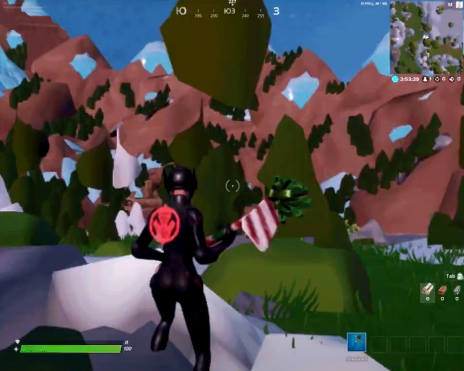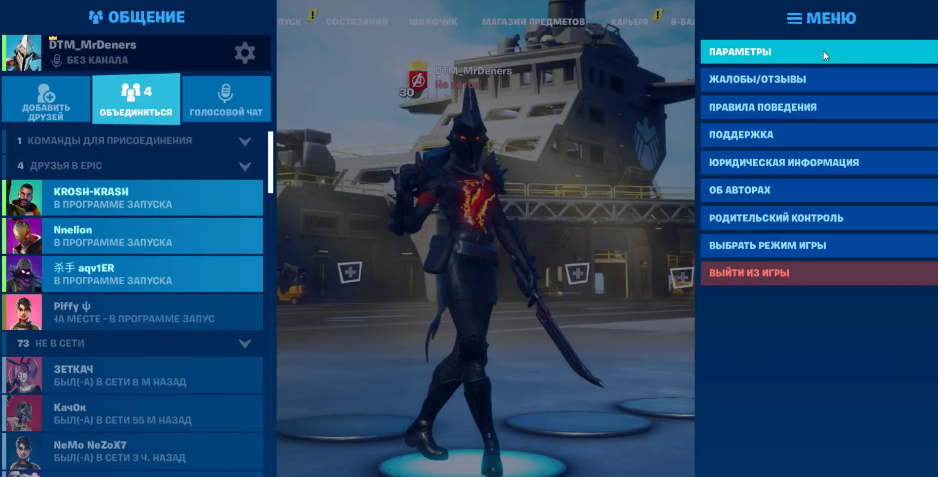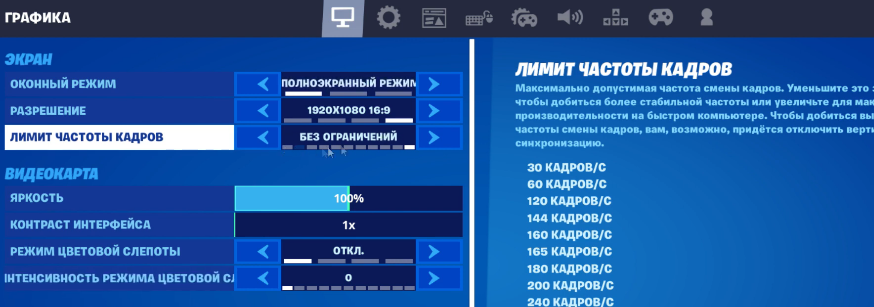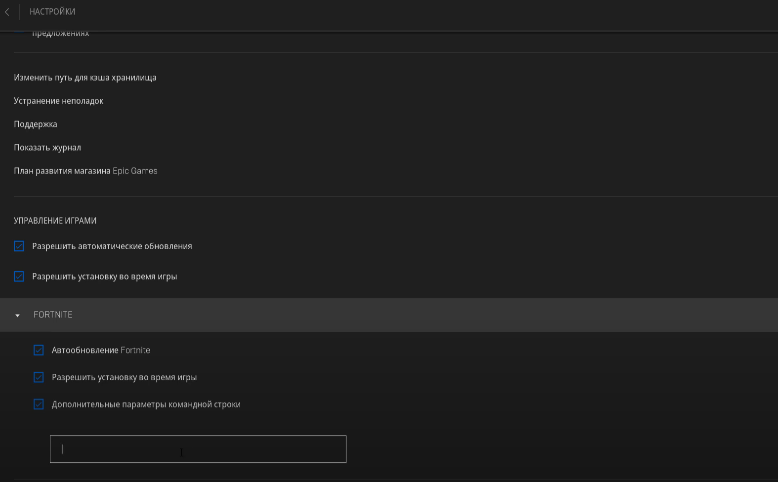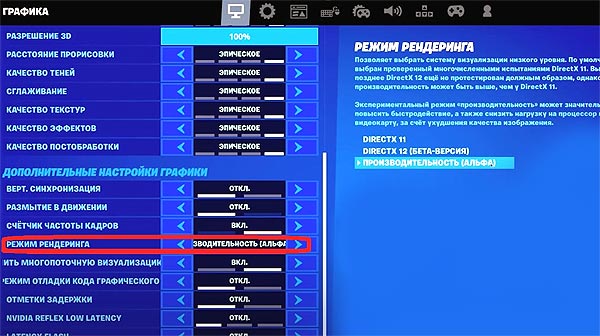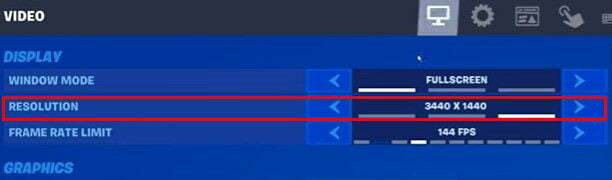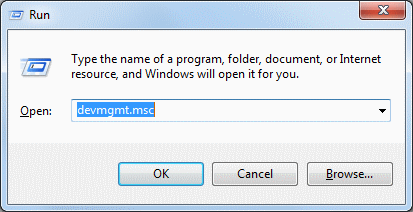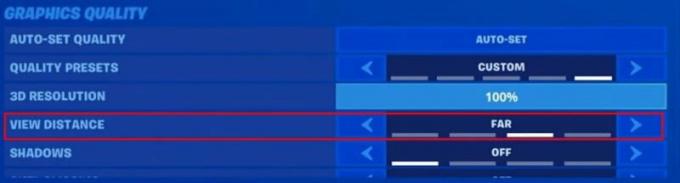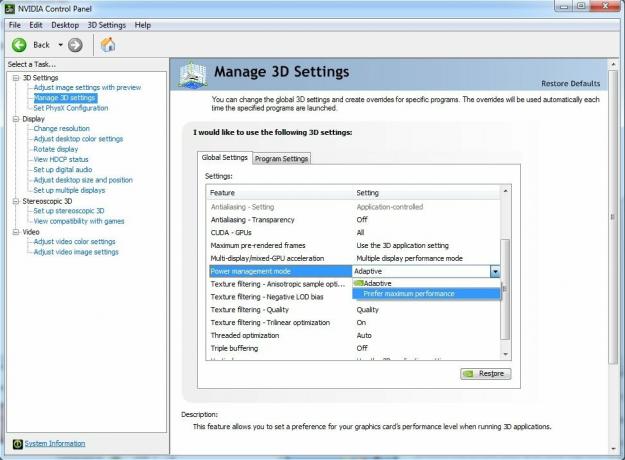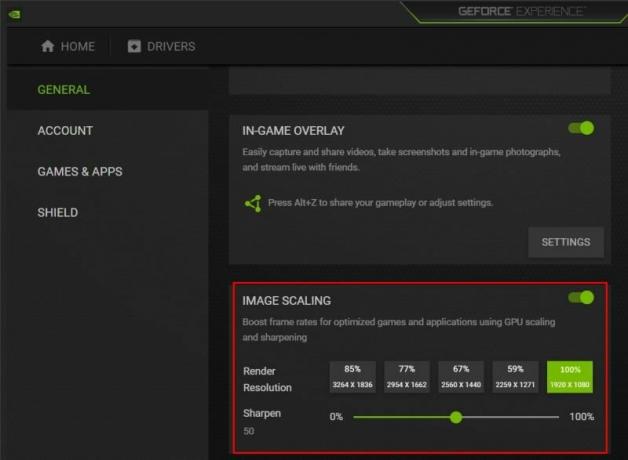На чтение 3 мин Просмотров 11.1к. Опубликовано 27.10.2020 Обновлено 27.10.2020
Доброго времени суток, дорогие читатели. Если вы читаете данную статью, то наверняка вы столкнулись с проблемой мыльных текстур в Fortnite. Но столкнуться с ней – еще пол беды, а вот пофиксить ее – сможет далеко не каждый. Собственно об этом и пойдет речь в сегодняшней статье.
Содержание
- Как убрать мыльные текстуры
- Настройки игры
- Командная строка Fortnite
- Сторонние программы
Как убрать мыльные текстуры
Кто не сталкивался с такой проблемой, на скрине ниже может посмотреть, что из себя представляют мыльные текстуры в игре.
Как видите, играть в таких условиях достаточно неприятно. Да и к тому же, подобная проблема возникает даже сейчас, в 14 сезоне, в 2020 году. Поэтому ниже мы расскажем вам о нескольких способах, которыми можно пофиксить данную проблему.
Настройки игры
Изначально проблема может заключаться в неправильных настройках игры. Чтобы это проверить и исправить, вы должны зайти в игру. В главном меню вы увидите три точки, в правом верхнем углу экрана. Там вы увидите раздел «параметры». Перейдите в него.
В этом разделе перейдите в настройки графики (значок экрана). Первое, на что вам нужно обратить внимание – это на лимит частоты кадров. По умолчанию у вас не будет ограничений, однако, если у вас не достаточно мощный компьютер, то рекомендуем вам поставить ограничение на показателях 60-120, а если ПК откровенно слабый, то на 30 FPS.
Далее перейдите в раздел «качество графики».
Сразу поставьте разрешение 3D на 100%. Это мало влияет на производительность, а на качестве картинки скажется положительно. В разделе «расстояние прорисовки» ставьте или «среднее» или «высокое». Тени отключайте совсем, ибо они жрут очень много FPS. Все остальные настройки в этом разделе можете смело оставлять на средних показателях.
Вот, собственно и все. Мыльные текстуры возникают у вас из-за того, что ваш ПК попросту не успевает обработать большой поток данных из-за лимита FPS. А если вы его отключите, да еще и правильно настроите игру, то проблема исчезнет сама собой.
Командная строка Fortnite
Для этого вы должны зайти в ваш аккаунт Epic Games. В нижнем левом углу вы увидите кнопку «настройки». Кликните по ней и в открывшейся странице листайте окно в самый низ, пока не увидите Fortnite. Поставьте галочку около дополнительных параметров и в открывшейся строке пропишите 3 команды: «-USEALLAVAILABLECORES -NOSPLASH –PREFERREDPROCESSOR 4», где цифра в конце будет обозначать количество ядер вашего ПК. Писать все можно в строку, лишь отступая перед следующей риской.
Эти команды перенаправляют ядра вашего процессора на обработку Fortnite, тем самым повышая производительность игры.
Сторонние программы
Собственно говоря, в случае с мыльными текстурами вы должны будете проверить версию вашего текущего DirectX. Попробуйте установить более современную версию, посмотреть которую вы сможете на официальном сайте разработчиков программы.
На этой ноте статья подходит к концу. В любом случае проблема кроется в одной из 3 причин и для каждой мы предоставили вам решение. На этом мы с вами прощаемся, всем удачи и пока.
Прочитать позже Отправить статью на e-mail 

По факту начала освоения новой Главы 3 в Fortnite (наконец-то!) вдруг обнаружился один крайне неприятный момент: текстуры в игре местами явно очень размытые, а местами просто какие-то мыльные…
Есть крепкое подозрение, что обновление Unreal Engine 5 как-то еще не довели до ума. Но сейчас речь не об этом.
Итак, к сути вопроса,..
размытые текстуры в Fortnite — что с этим делать?
Значит, рассказываем вкратце. Когда наблюдаем нечто подобное, то есть когда графика в игре явно размазанная (что, к слову, иногда не сразу бросается в глаза), то делаем следующее:
- открываем меню (кнопка с 3 полосками в правом верхнем углу экрана);
- жмем «Параметры» и далее на экране настроек во вкладке «Графика«:
-
- слайдер «Разрешение 3D» ставим на 100%
- включаем «Автоматическое определение качества«;
- и ставим «Производительность» для параметра «Режим рендеринга«:
Не пропустите: ЕСЛИ FORTNITE ЗАВИСАЕТ НА ЭКРАНЕ ЗАГРУЗКИ [АРХИВЪ]
Ну и само собой, категорически не лишним будет также:
- перепроверить и обновить драйвер видеокарты
- и выполнить стандартную проверку файлов игры (на всякий случай), а для этого:
-
- открываем Epic Games Store,
- переходим в «Библиотеку«,
- в списке игр находим Fortnite,
- кликаем 3 точки рядом с названием,
- в открывшемся меню жмем «Проверить«.
После этого перезапускаем Fortnite и наблюдаем результат. Если проблема осталась, то есть, текстуры в игре по-прежнему размытые и нечеткие, то в таком случае снова открываем «Параметры» (3 точки) и понижаем качество текстур. Игра после этого, конечно, будет выглядеть не так ярко, как раньше, но зато играть можно будет без мыла…
[irp]
Altoguh Fortnite имеет внутреннюю конфигурацию, которая запускает игру в наилучшей возможной конфигурации, чтобы обеспечить игрокам плавный игровой процесс. Но для некоторых игроков игровые текстуры Fortnite отображаются размытыми и пикселизированными. К счастью, у нас есть несколько способов устранения этой проблемы, поэтому следите за обновлениями этой статьи до конца.
Fortnite — одна из самых крутых игр этого десятилетия. Наконец-то началась долгожданная третья глава в Fortnite, и, поскольку она наступила раньше, чем можно было бы ожидать, есть некоторые ошибки с новыми картами, персонажами, новым островом и новыми миссиями. Эти ошибки создают проблемы для некоторых игроков с такими проблемами, как размытая и нечеткая графика.
Содержание страницы
-
Исправлено: текстуры Fortnite размыты и пикселизированы
- Метод 1: перекрестная проверка разрешения игры
- Способ 2: Масштабирование Windows до 100%
- Способ 3: обновить графические драйверы
- Способ 4: установить настройки текстуры игры
- Способ 5: настроить расстояние просмотра игры
- Способ 6: увеличить разрешение 3D
- Способ 7: отключить размытие в движении
- Способ 8: настроить параметры NVIDIA
- Способ 9: включить масштабирование изображения NVIDIA
- Вывод
Исправлено: текстуры Fortnite размыты и пикселизированы
Проблема размытой игровой графики распространена среди пользователей ПК, использующих длинные или мудрые экраны. Если вы также используете такие экраны, мы рекомендуем вместо этого переключиться обратно на мониторы 1080P. Ниже приведены некоторые методы устранения неполадок, которые помогут вам решить проблему с пиксельной графикой игры.
Метод 1: перекрестная проверка разрешения игры
Прежде чем перейти к дальнейшему руководству, вы должны изменить разрешение игры на максимально возможное значение. Во многих случаях настройка игры назначает игру для запуска в разрешении 720P, но если у вас экран 1080P или 2160P, разрешение 720P будет выглядеть размытым. Вот как вы можете изменить разрешение:
Откройте меню параметров в игре (нажав кнопку в правом верхнем углу экрана главного меню, на кнопке есть несколько линий).
Объявления
Теперь перейдите к опции разрешения и выберите максимальное значение.
Способ 2: Масштабирование Windows до 100%
Windows также имеет внутренние настройки, которые могут масштабировать игру или приложения. Если этот масштаб установлен на 50% или 75%, то игровая графика будет работать только с разрешением 75%. Возможно, именно поэтому игра выглядит размытой на вашем ПК. Теперь этот параметр нельзя настроить в меню игры. Вот как вы можете легко это исправить.
- Откройте настройки окна. Выберите настройку дисплея.
- Убедитесь, что вы выбрали правильный дисплей в меню дисплея.
- Прокрутите вниз и выберите рекомендуемый дисплей и разрешение для вашего ПК.
Способ 3: обновить графические драйверы
Иногда устаревшая графика и драйверы мешают играм работать с более высоким разрешением. Поэтому, если ваши драйверы устарели, вам необходимо обновить их до последней версии.
Объявления
На рабочем столе. Нажмите Win+R и откройте окно команд запуска.
В командном окне введите «devmgmt. МСК».
Объявления
Откроется диспетчер устройств, в окне диспетчера устройств нажмите на драйверы дисплея.
Нажмите на свою графику и выберите свойства
Нажмите «Обновить драйверы», и откроется новое окно. Нажать на автоматический поиск драйверов.
И после всего этого просто следуйте инструкциям на экране и обновите драйверы.
Способ 4: установить настройки текстуры игры
В опции текстуры установите текстуру на высокую, среднюю или высокую исключительно в зависимости от производительности вашей системы.
Поскольку повышение качества текстур также повысит вашу игровую графику. Это отрегулирует все текстуры в игре, что приведет к четкой графике и менее размытой графике.
Способ 5: настроить расстояние просмотра игры
В настройках игры есть опция Game View Distance. Нажмите на расстояние просмотра игры и увеличьте его до дальнего.
Изменение дальности обзора в игре приведет к увеличению текстуры объекта и вдали, что приведет к менее размытым изображениям и качественной графике.
Способ 6: увеличить разрешение 3D
3D-разрешение относится к графической сетке игры. Если эти настройки установлены на минимум в целях оптимизации игры, игра может время от времени выглядеть размытой.
Откройте меню параметров в игре (нажав кнопку в правом верхнем углу экрана главного меню, на кнопке есть несколько линий). Прокрутите вниз до «Разрешение 3D» и переместите ползунок на максимум, то есть на 100%.
Теперь используйте опцию автоматической настройки графики, которая повысит вашу графику до максимального значения.
Выберите режим рендеринга и измените его на «Производительность», если он включен.
Способ 7: отключить размытие в движении
Настройки размытия движения предназначены для того, чтобы сделать игру плавной, но во многих случаях эти настройки могут замедлить игру и сделать ее размытой. Игроки также могут выбрать текстуру с высоким разрешением в игре, чтобы исправить размытую текстуру игры.
Перейдите в «Настройки», нажмите на текстуры и установите для них ВЫСОКОЕ значение.
Теперь нажмите на Motion Blur и выключите его, если он включен.
Теперь примените изменения.
Способ 8: настроить параметры NVIDIA
Если у вас установлена панель управления NVIDIA, у вас будет доступ к расширенным настройкам уровня графического процессора для вашей игры. Вы можете выполнить следующие шаги, чтобы настроить игру, чтобы исправить размытые и пиксельные текстуры Fortnite:
- Откройте настройки графики NVIDIA и перейдите к настройкам 3D.
- В меню настроек программы нажмите на кнопку «Добавить программу».
- Вы сможете найти игровое приложение Fortnite в списке.
- Выберите приложение Fortnite и в разделе укажите настройки этой программы убедитесь, что сглаживание отключено.
- Установите параметр CUDA GPU на ваш основной графический процессор.
- Теперь установите для системы управления питанием значение «Максимум».
- В той же настройке установите качество фильтрации текстур на «Качество».
Способ 9: включить масштабирование изображения NVIDIA
Если у вас очень низкий FPS, а графика все еще размытая и пиксельная. Вы можете включить функцию масштабирования изображения графики NVIDIA.
- Открытый опыт Geforce
- Зайдите в общие настройки Geforce Experience.
- Включите масштабирование изображения, это повысит разрешение рендеринга.
Это уменьшит ваши настройки текстур, но вы все равно получите один из лучших визуальных эффектов, играя в Fortnite на своем ПК.
Вывод
В этом руководстве мы помогли вам исправить размытую и пиксельную текстуру игры Fortnite. В большинстве случаев вы сможете решить проблему с графикой с помощью масштабирования изображения и увеличения настроек игровых текстур. Если вы все еще сталкиваетесь с проблемами с игровой графикой, мы рекомендуем вам использовать монитор с разрешением 720P или 1080P, который обеспечит вам наилучшие игровые возможности.
Содержание
- Почему не прогружаются текстуры в Fortnite
- В начале игры
- Во время стрима
- Как решить проблему
Иногда игроки сталкиваются с тем, что не прогружаются текстуры в Фортнайт. В лучшем случае этот баг портит эстетическое удовольствие от процесса, в худшем — делает игру невозможной. Геймер не понимает, куда двигается его персонаж, и быстро проигрывает. Существует несколько способов решения проблем с текстурами.
Почему не прогружаются текстуры в Fortnite
Наиболее частые причины, по которым текстуры могут не прогружаться в игре:
- необновленные или слетевшие драйвера;
- недостаточно мощная сборка ПК;
- вирусы;
- использование стороннего программного обеспечения;
- неправильные настройки;
- сбои в работе видеокарты.
Определение причины зависит от «симптомов» глюков. Проверьте, прогружаются ли объекты в других играх. Если проблема возникает даже в простых аркадах, рекомендуется проверить видеокарту.
В начале игры
Проблемы с текстурами в самом начале матча могут быть условной нормой. Постепенная подгрузка ресурсов помогает избежать засорения оперативной памяти. Игра не использует те файлы, которые ей сейчас не нужны. После начала матча приложению приходится быстро загружать необходимые данные.
В норме эта процедура должна быть незаметной для человеческого глаза. Подгрузка занимает доли секунды. Но в случае со слабой сборкой ПК или эпическими настройками графики происходит резкое повышение объема используемой памяти. Увеличивается нагрузка на видеокарту и процессор. В результате компьютер подстраивается слишком медленно, игрок успевает заметить «мыльные» текстуры или их отсутствие. В дальнейшем качество изображения улучшается.
Если объекты не прогружаются даже после начала игры, следует рассмотреть другие причины.
Проблема может быть вызвана необновленными библиотеками и драйверами, сбившимися настройками графики и т. д.
Во время стрима
Медленная прогрузка текстур только во время стрима связана с повышенной нагрузкой на компьютер. Устройству приходится не только обрабатывать, но еще и транслировать информацию. Большое ее количество перегружает оперативную память, процессор и видеокарту, из-за чего появляются лаги, просадки ФПС и проблемы с текстурами. Устройству приходится экономить и самостоятельно расставлять приоритеты, поэтому некоторые задачи выполняются медленнее.
Как решить проблему
При возникновении неполадок с текстурами сделайте следующее:
- Переустановите игру. Это поможет в том случае, если были повреждены файлы с текстурами. Иногда удается избавиться от багов, связанных с настройками. Если нужно менее радикальное решение, проверьте целостность файлов. Для этого откройте лаунчер, выберите библиотеку с играми и перейдите во вкладку Fortnite. В настройках нажмите кнопку «Проверить».
- Измените настройки внутри игры на минимальные. Это снизит нагрузку на комплектующие и ускорит работу компьютера. Если настройки уже низкие, а ФПС находится в пределах нормы, значит, наоборот, улучшите графику. Возможно, параметры автоматически изменились на минимальные. Это может вызвать появление непривычных для игрока «мыльных» текстур.
- Обновите драйвера и библиотеки. Последние версии DX и библиотек .NET Framework доступны на официальных сайтах разработчиков. Драйвера можно обновить с помощью панели управления, но рекомендуется установить приложение от изготовителя видеокарты. Оно будет автоматически скачивать новые версии.
- Выключите дополнительные программы. Даже браузер резко повышает нагрузку на комплектующие, особенно если в нем открыто много вкладок. Временно отключите автоматическое обновление в тех программах, которые вы не можете закрыть: антивирусах, ПО от разработчиков и т. д.
- Проверьте компьютер. Часто причиной возникновения проблем с текстурами становятся вирусы. Следует заподозрить вредоносное ПО, если компьютер также тормозит, в т. ч. в состоянии покоя, и перегревается. Если текстуры выглядят неправильно, имеют вид сторонних изображений, — ваш ПК заражен. Желательно воспользоваться не только антивирусом, но и антишпионскими приложениями, поскольку первые не всегда находят вредоносное ПО.
- Проверьте видеокарту. Если вместо текстур появляются артефакты в виде глюков и полос, существует вероятность поломки комплектующих. При наличии 2 ПК замените видеокарты и проверьте результат. При появлении аналогичной проблемы на другом компьютере замените или сдайте комплектующие в сервисный центр.
Если ни один из перечисленных способов не помог, а проблемы наблюдаются сразу в нескольких играх, придется перейти к радикальным методам — апгрейду ПК или переустановке ОС.
Сталкивались ли вы с медленной прогрузкой текстур в Fortnite? Если да, поделитесь, как вам удалось справиться с этой проблемой.
- Как повысить ФПС в Фортнайт
- Почему не запускается Фортнайт
- Вылетает Фортнайт
- Fortnite прятки
- Боты Фортнайт
- Как сделать Мидаса полностью золотым Фортнайт
- Фортнайт прохождение испытаний
- Сколько лет Добытчица из Фортнайт
- Где найти секретные планы в Фортнайт
- Как удалить Фортнайт с компьютера Виндовс 7
На чтение 2 мин Просмотров 5к. Опубликовано 7 декабря, 2021
Вот настройки, которые вы можете изменить, чтобы исправить проблему нечеткой графики в Fortnite, Глава 3.
Fortnite — не одна из игр, в которых есть ультра- высокая графика с некоторыми реалистичными элементами. Но даже с учетом стиля и эстетики, к которым они стремятся, вы не хотите иметь размытую или пиксельную графику, особенно в Fortnite Chapter 3. Если это то, что происходит с вами, и у вашего персонажа неровные края, это наверняка может испортить. ваш опыт. Итак, узнайте, что вы можете сделать, чтобы исправить проблему с нечеткими или нечеткими текстурами в Fortnite.
Как исправить проблему с размытой и пиксельной графикой в Fortnite, глава 3
Здесь & # 8217 ; s, как решить проблему нечетких текстур в Fortnite, Глава 3.
- Сначала перейдите в Настройки Fortnite.
- Найдите раздел Качество графики .
- Измените разрешение 3D с текущего на 100%.
- Затем загрузитесь обратно в игру и проверьте, разрешил ли проблема.
- Все еще не решена? Тогда проблема может быть в режиме производительности . В настройках Fortnite сам, прокрутите до Расширенная графика & gt; раздел «Режим рендеринга» и измените его на DX 11 или 12.
- Когда вы меняете режим рендеринга на DirectX 11 или 12, проблема размытой/пиксельной/нечеткой графики или текстур в Fortnite Chapter 3 будет исправлена. Выберите Dx11 или 12 в зависимости от того, что дает вам лучшее качество и FPS. Это сработало для многих игроков, поэтому измените эти настройки.
В правой части экрана (на момент написания) вы увидите объяснение, касающееся режима рендеринга . В нем говорится, что DirectX 11 используется по умолчанию и был более тщательно протестирован, тогда как DirectX 12 является новым и не тестировался так широко, но может предложить повышение производительности по сравнению с DirectX 11.
Performance — это новый экспериментальный режим, который предлагает значительный прирост производительности за счет снижения качества изображения для уменьшения использования памяти и уменьшения нагрузки на CPU и GPU. Если вы получаете сбои игры в режиме рендеринга Dx12, попробуйте переключиться на Dx11.
Также попробуйте изменить текстуры и сетки в разделе «Качество графики» на более высокий уровень , чтобы проверить, получаете ли вы любой разницы.
Это все, что вы можете сделать, чтобы исправить проблему размытой или пиксельной графики в Fortnite, Глава 3. Мы получили больше информации в этой новой главе, включая шаги по устранению Неограниченный сбой XP , так что проверьте и это!